日本語版iBackupBotダウンロード・インストール方法一覧|初心者向け攻略
iBackupBotはiOS端末専用のバックアップソフトとして、お使っているiPhone、iPad及びiPodに保存されている連絡先、メッセージ、写真などのデータを丸ごとバックアップできる。さらにゲームのセーブデータや電話履歴も同期することが可能。一方、手持ちのiOS端末がコンピュータに接続している場合、iBackupBotがそのバッテリー状況や端末本体に異常がないか診断することもできる。
iBackupBot日本語版について
iBackupBotは海外製のソフトなので英語の操作パネルのままでも使えるが、やはり日本語かしたほうが断然使いやすくなる。残念ながら、公式でiBackupBot日本語化されていないから公式配布ページから日本語版iBackupBotダウンロードできない。一方、ネットでiBackupBot非公式日本語化パッチがあるけど、ウィルスを感染することを避けて自分のPCを安全に利用するために、本家サイトからiBackupBotダウンロードするほうがいい。
iBackupBotダウンロード方法
まずはiBackupBotダウンロードページにアクセスし、「無料ダウンロード」をクリックし、iBackupBotインストールプログラムをダウンロードする。
iBackupBotダウンロードページ>>http://www.icopybot.com/download.htm
 注意:iBackupBotダウンロードページには「iBackupBot for Windows」と「iBackupBot for Mac」とある2つの選択肢がある。Windowsユーザーは「iBackupBot for Windows」の「Download Free trial!」をクリック。Macユーザーなら「iBackupBot for Mac」の「Download Free trial!」をクリック。
注意:iBackupBotダウンロードページには「iBackupBot for Windows」と「iBackupBot for Mac」とある2つの選択肢がある。Windowsユーザーは「iBackupBot for Windows」の「Download Free trial!」をクリック。Macユーザーなら「iBackupBot for Mac」の「Download Free trial!」をクリック。
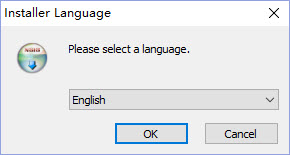 取得した「ibackupbot_setup.exe」を実行し初めにインストール中に利用する言語を選択する。因みにこの階段で「Chinese(Simplified)」と「English」しかない。
取得した「ibackupbot_setup.exe」を実行し初めにインストール中に利用する言語を選択する。因みにこの階段で「Chinese(Simplified)」と「English」しかない。
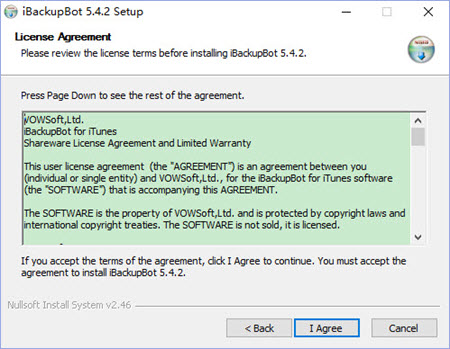 iBackupBotインストールが開始する広告やスパイウェアなどはありませんでしたので、安心して利用できる。「License Agreement」(ソフトウェア利用許諾契約)を読んで同意するなら「I Agree」をクリックして進む。
iBackupBotインストールが開始する広告やスパイウェアなどはありませんでしたので、安心して利用できる。「License Agreement」(ソフトウェア利用許諾契約)を読んで同意するなら「I Agree」をクリックして進む。
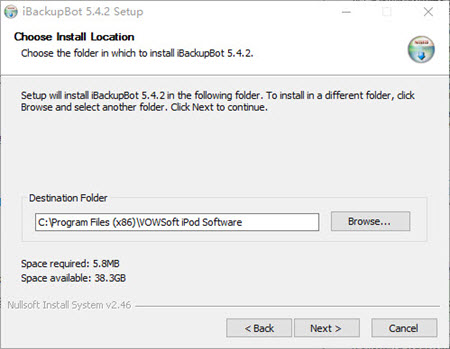 次はインストール先を指定。デフォルトはCドライブのProgramFilesフォルダのため、変更する場合は指定する。
次はインストール先を指定。デフォルトはCドライブのProgramFilesフォルダのため、変更する場合は指定する。
そしてスタートメニューに好きなフォルダのショートカットを登録。これでiBackupBotインストールの準備が完了。後は「Install」をクリックするだけでOK。
最後、「Finish」をクリックするとiBackupBotインストールが終わる。
 ダウンロードした「iBackupBot-Setup」を開き、ディスクとしてマウントされ、その中にソフトウェアが入っているので…【続きを読む】
ダウンロードした「iBackupBot-Setup」を開き、ディスクとしてマウントされ、その中にソフトウェアが入っているので…【続きを読む】
iBackupBotダウンロードページ>>http://www.icopybot.com/download.htm

iBackupBot for Windowsダウンロードの場合:iBackupBotインストール 方法
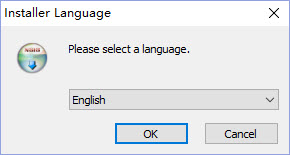
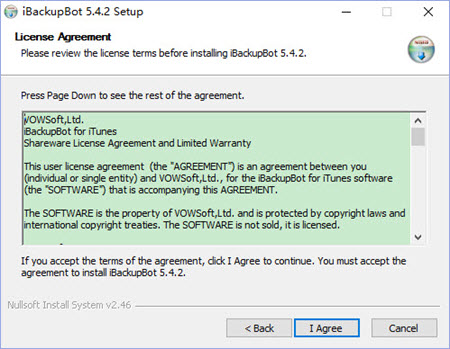
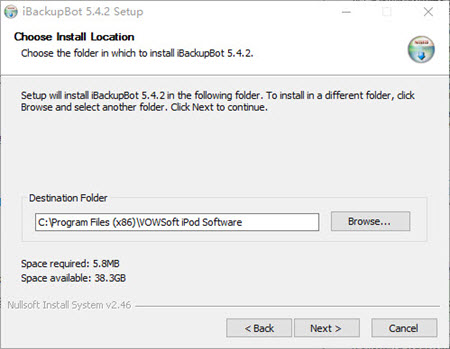
そしてスタートメニューに好きなフォルダのショートカットを登録。これでiBackupBotインストールの準備が完了。後は「Install」をクリックするだけでOK。
最後、「Finish」をクリックするとiBackupBotインストールが終わる。
iBackupBot for Macダウンロードの場合:iBackupBotインストール 方法


コメント
コメントを投稿